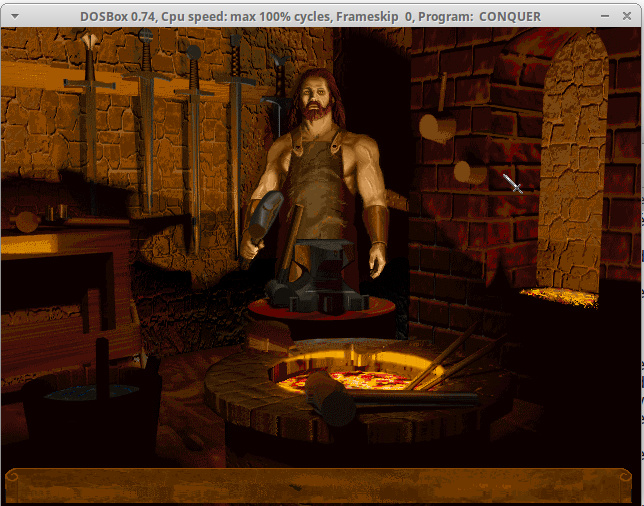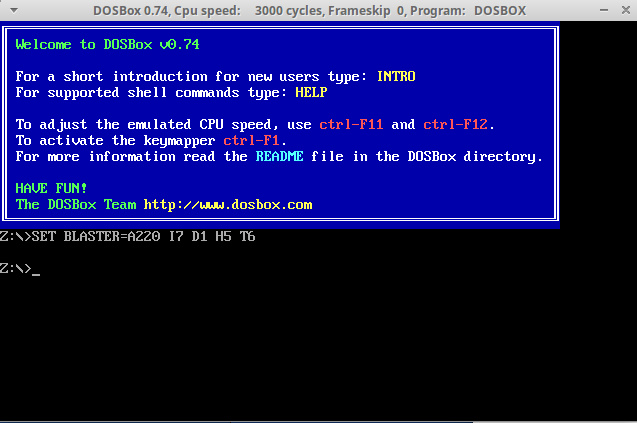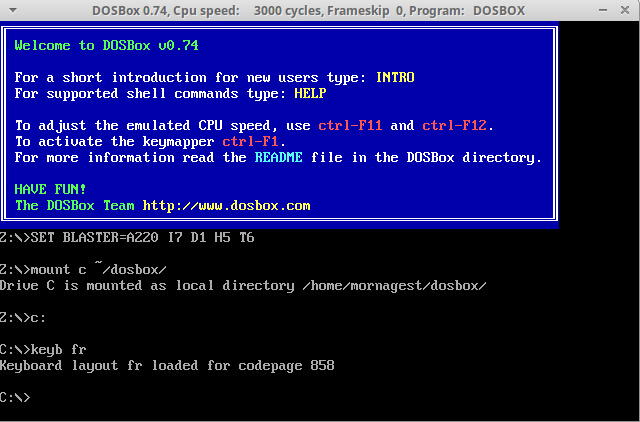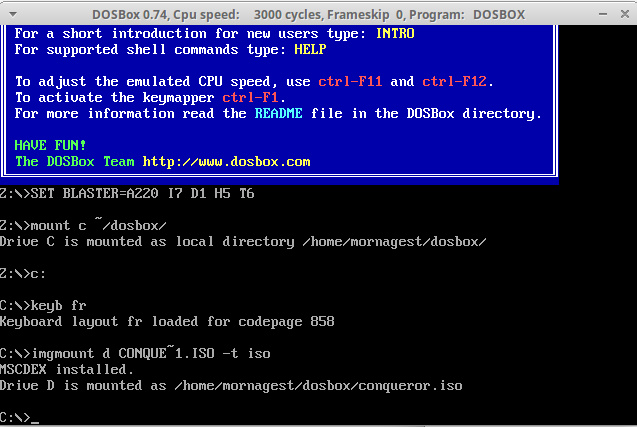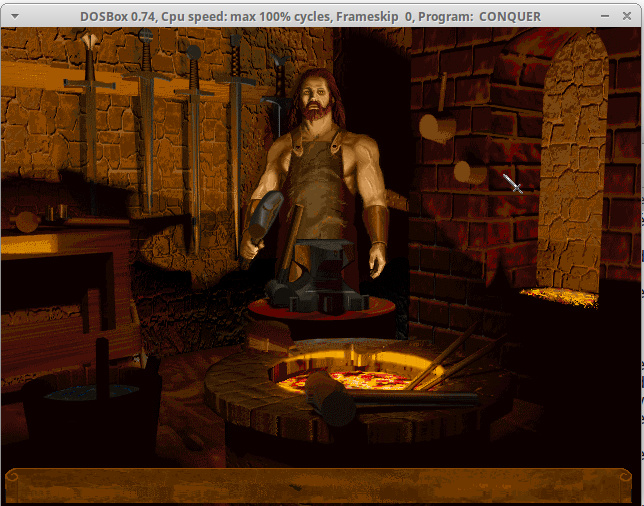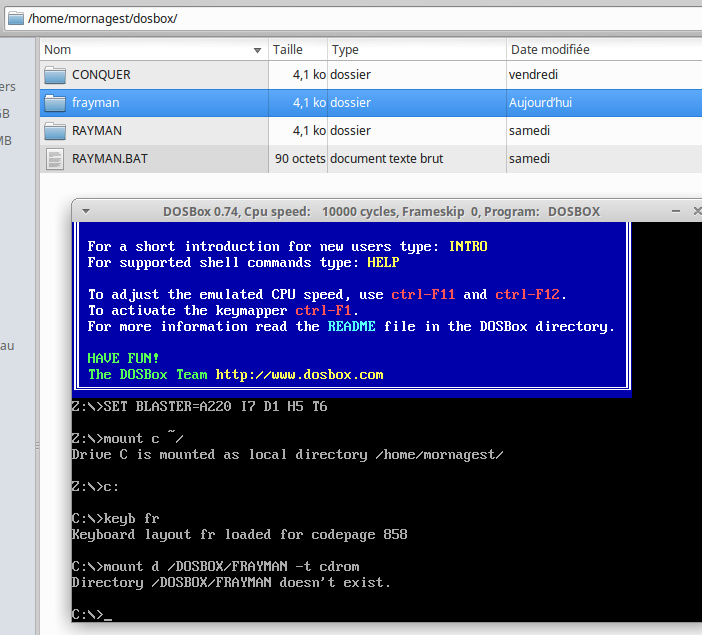Comme j'ai remarqué que pas mal de jeux DOS sur CD-ROM sont assez difficiles à faire fonctionner via DosBOX, je rédige ce petit tutoriel qui devrait permettre de s'en sortir dans toutes les situations difficiles (enfin, j'espère

).
Tout d'abord, il faut installer DosBOX (si, si). Vous le trouverez à télécharger ici :
https://www.dosbox.com/download.php?main=1
Si vous utilisez GNU/Linux, votre distribution proposera certainement la version 0.74 dans les dépôts de base (DosBOX est un projet ancien et très bien intégré depuis longtemps).
Une fois le programme installé, lancez-le pour vous familiariser avec l'interface en ligne de commandes.
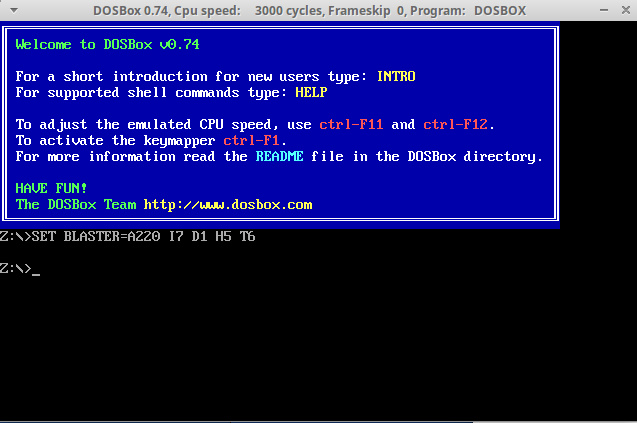
Plusieurs commandes d'aide sont proposées, n'hésitez pas à vous y référer en cas de besoin.
On démarre sur le disque Z:\ qui est le disque virtuel émulé par DosBOX. Il vous faut évidemment configurer quelque peu tout cela afin de retrouver vos jeux...
Via votre gestionnaire de fichiers, créez un dossier (type MesJeux, Dosbox...) dans lequel vous placerez tous les jeux que vous souhaitez faire tourner avec DosBOX.
Ouvrez ensuite le fichier de configuration.
Windows XP : %USERPROFILE%\Local Settings\Application Data\DOSBox\dosbox-0.74.conf
Windows Vista ou plus récent : C:\Users\{username}\AppData\Local\DOSBox\dosbox-0.74.conf
MacOSX : ~/Library/Preferences/DOSBox 0.74 Preferences
GNU/Linux : ~/.dosbox/dosbox-0.74.conf
Le fichier contient toutes les explications liées aux diverses options possibles (affichage en plein écran, cycles du processeur émulé, etc.).
L'intérêt de toucher à ce fichier est d'ajouter quelques lignes pour avoir, à chaque démarrage de DosBOX, un clavier azerty, par exemple, ou de monter automatiquement le dossier qui contient vos vieux jeux afin de ne plus avoir qu'à vous déplacer dedans pour lancer le jeu qui vous intéresse

À la fin du fichier, ajoutez ces lignes :
mount c ~/dosbox/
mount d /media/cdrom/ -t cdrom (pour GNU/Linux)
mount d d:\ -t cdrom (pour Windows)
c:
keyb fr
mount c ~/dosbox/ => vous permet de monter le dossier de vos jeux. Utilisez évidemment le nom de votre propre dossier

mount d /media/cdrom/ -t cdrom ou mount d d:\ -t cdrom => vous permet de monter votre lecteur CD/DVD. Il sera ensuite accessible en tapant d:
c: => vous permet d'accéder à la racine du disque c:, qui est bien entendu votre dossier de jeux.
keyb fr => vous permet d'avoir un clavier azerty.
Relancez DosBOX. Vous devriez obtenir ceci à l'écran :
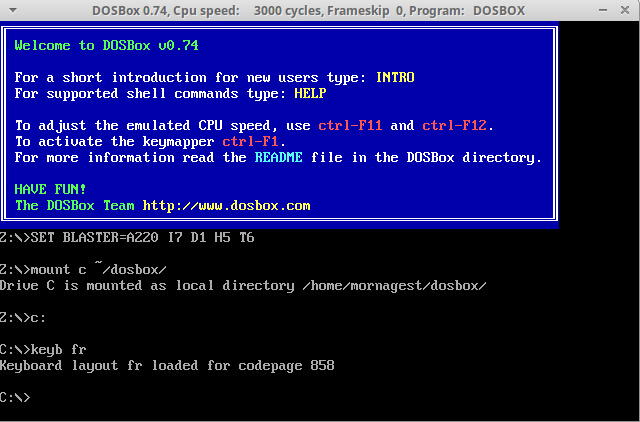
Si vos jeux ne nécessitent pas de CD-ROM pour être installés (par exemple s'ils tiennent sur une disquette, ou s'ils proviennent d'un site d'abandonwares), il ne vous reste plus qu'à vous promener dans le dossier adéquat avec la commande cd (change directory) et démarrer le jeu avec le .exe correspondant. Parfois, c'est un .bat ou un .com... pour trouver le nom, tapez dir /p (pour afficher le contenu du dossier en cours en fractionnant la liste).
Si vos jeux nécessitent un CD-ROM, le plus simple est d'en réaliser une image disque .iso à l'aide d'un logiciel de gravure. Vous placerez cette image .iso dans votre dossier /dosbox, et pour la monter en tant que "disque", il vous suffira de lancer la commande :
imgmount d image.iso -t iso (en adaptant évidemment le nom de l'image

).
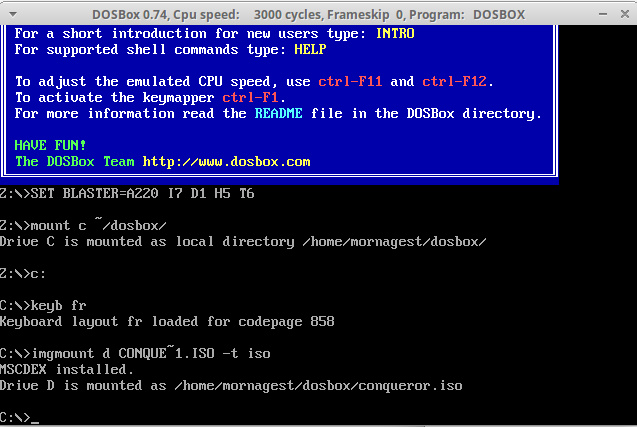
Rendez-vous alors sur le disque d pour réaliser l'installation de votre jeu sur le "disque" c (en réalité, votre dossier dosbox, vous l'avez compris)

Yaplukajouer !